יצירת תוכן מרתק ויזואלית בנוף הדיגיטלי מחייבת אותך להסיר רקעים שאינם תואמים לתמונות שלך. GIMP הוא בין הכלים הידידותיים למתחילים הטובים ביותר שיכולים לעזור לך למחוק רקע תמונה ולשמור על המראה הטבעי שלו.
איך לראות מה אנשים אחרים אוהבים באינסטגרם

אם אינך יודע כיצד למחוק רקע תמונה ב- GIMP, אתה במקום הנכון. מאמר זה דן בכל חמש השיטות בהן תוכל להשתמש.
מחיקת רקע ב-GIMP
ממשק המשתמש של GIMP קצת עמוס בהשוואה לתוכנות אחרות המתמחות בהסרת רקע. אבל זה כדי להיעזר בכל הכלים שאתה צריך עבור כל כלי עריכת התמונות שלך. כמו כן, מחיקת רקע התמונה דורשת עבודה אך תניב תוצאות מרשימות.
שימוש בכלי הבחירה המטושטשת כדי למחוק רקע ב-GIMP
שיטת הכלי בחירה מטושטשת היא אידיאלית אם לתמונה שלך יש צבעי קדמה ורקע מנוגדים. זה עובד על ידי בחירת פיקסלים דומים באזור המקומי של תמונה. בעת שימוש בשיטה זו, עליך לבחור מנה קטנה בכל פעם כדי למנוע התעסקות בפרטי תמונה שתרצה לשמור.
הנה איך זה נעשה:
- הפעל את אפליקציית GIMP שלך והקש על האפשרות 'קובץ' בפינה השמאלית העליונה.
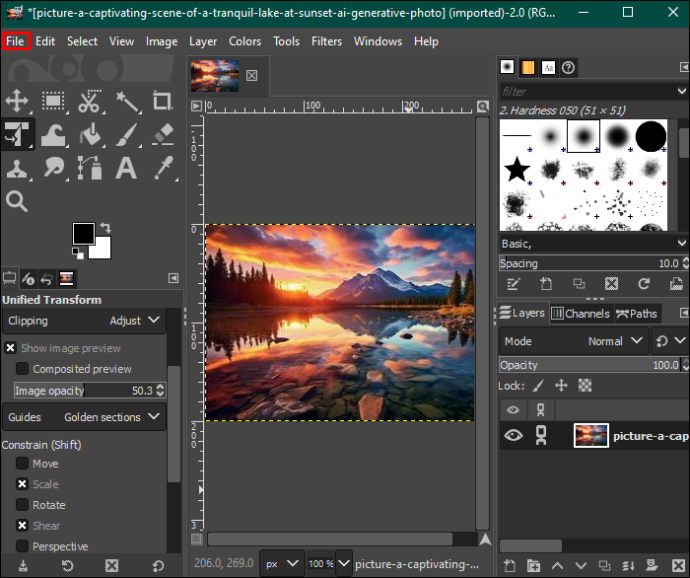
- בחר 'פתח' כדי לבחור את התמונה שברצונך לערוך מהמכשיר שלך.
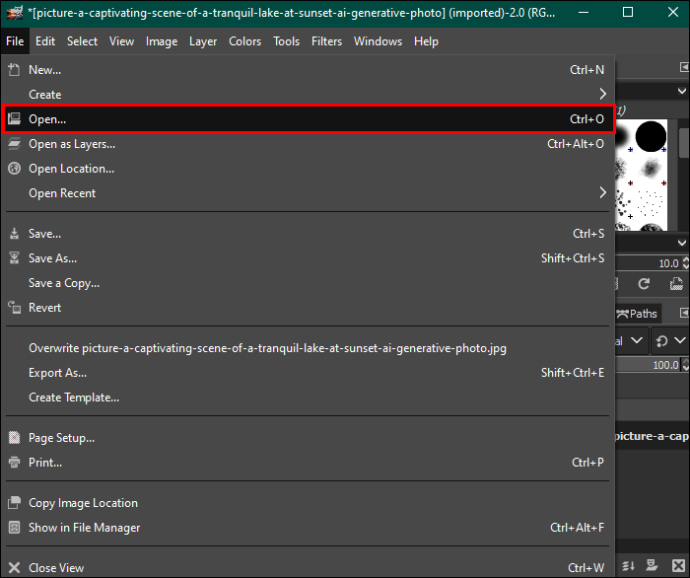
- לאחר הבחירה, הקש על 'פתח' בפינה השמאלית התחתונה. זה יוסיף את התמונה שלך ללוח המחוונים של העריכה.
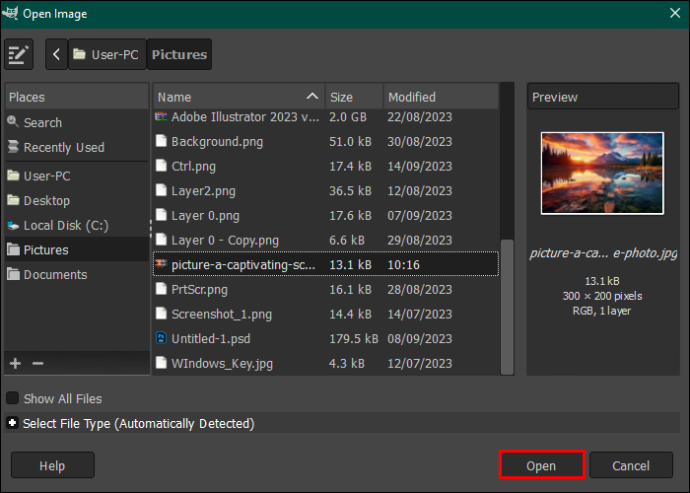
- סמן את התמונה ולחץ עליה באמצעות לחצן העכבר הימני. בתפריט שמופיע מימין, הקש על 'הוסף ערוץ אלפא'. לחלופין, פתח את האפשרות 'שכבה' בשורת התפריטים בחלק העליון, הקש על 'שקיפות' ובחר 'הוסף ערוץ אלפא' מהתפריט הנפתח.
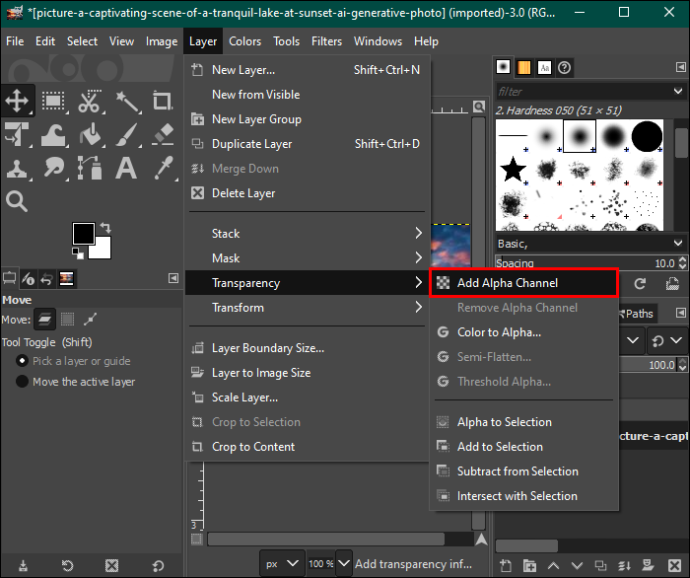
- נווט שמאלה ובחר 'כלי בחירה מטושטשת' מלוח הכלים.
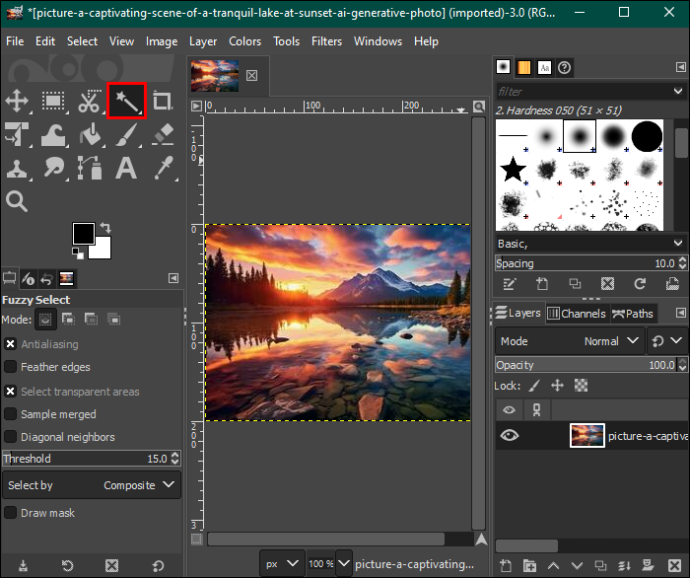
- בקטע 'בחירה מטושטשת', ודא שסימנת את 'הנטייה', 'קצוות נוצה' ו'צייר מסכה'.
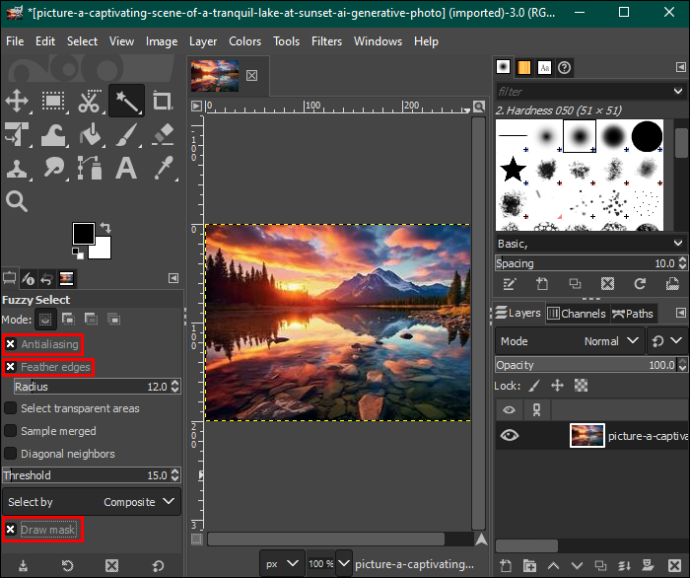
- הקש על קטע הרקע שברצונך למחוק וגרור את העכבר כדי להגדיל או להקטין את הסף.
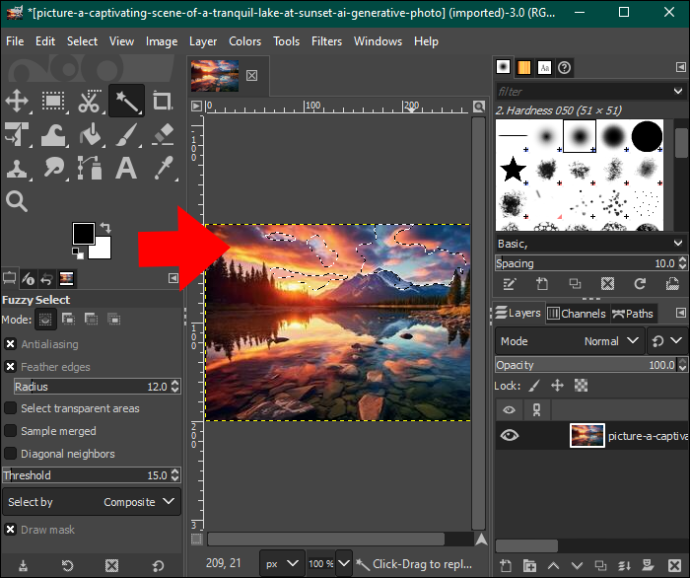
- כאשר אתה מרוצה, שחרר את העכבר ולחץ על 'מחק' כדי להסיר את קטע הרקע. חזור על התהליך עד שתישאר עם רקע שקוף. אתה יכול להוסיף דוגמה או צבע לרקע שלך.

- כשתסיים, הקש על האפשרות 'קובץ' בשורת התפריטים ולחץ על 'שמור' כדי להוריד את התמונה למחשב שלך.
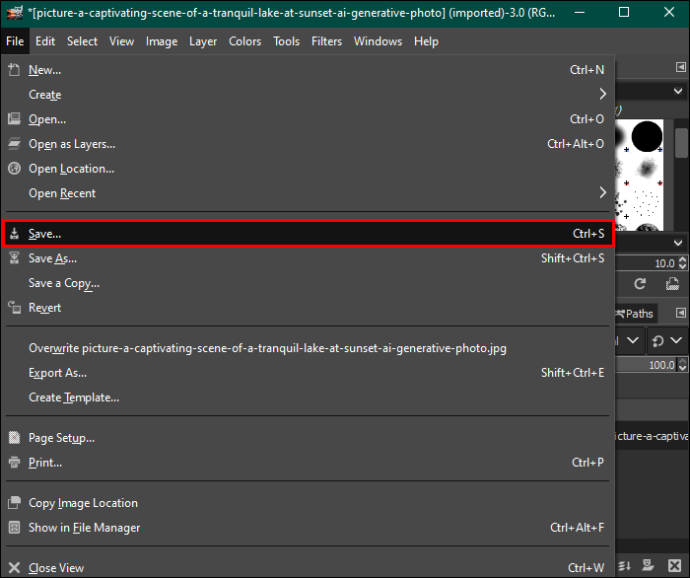
שימוש בכלי הצבע למחיקת רקע ב-GIMP
שיטת הבחירה לפי צבע מדגישה את כל הפיקסלים עם אותו צבע כדי למחוק אותם יחד. זה עובד היטב עבור תמונות וקטוריות או תמונות עם פיזור צבע רקע אחיד. אם אתה משתמש בו בתמונות מהעולם האמיתי, אתה עלול לקבל תוצאות לא רצויות בגלל יותר מדי מעברי צבע.
כך תעשה את זה:
- פתח את התמונה עם הרקע שברצונך למחוק.
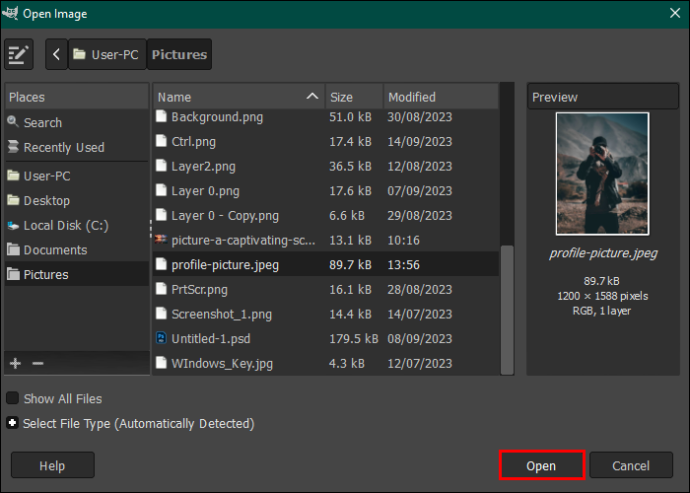
- עבור אל לוח הכלים ובחר בכלי 'בחר לפי צבע'. לחלופין, הקש על האפשרות 'כלים' בשורת התפריטים בחלק העליון ובחר 'כלי בחירה'. בחר 'בחר לפי צבע' מהתפריט הנפתח.
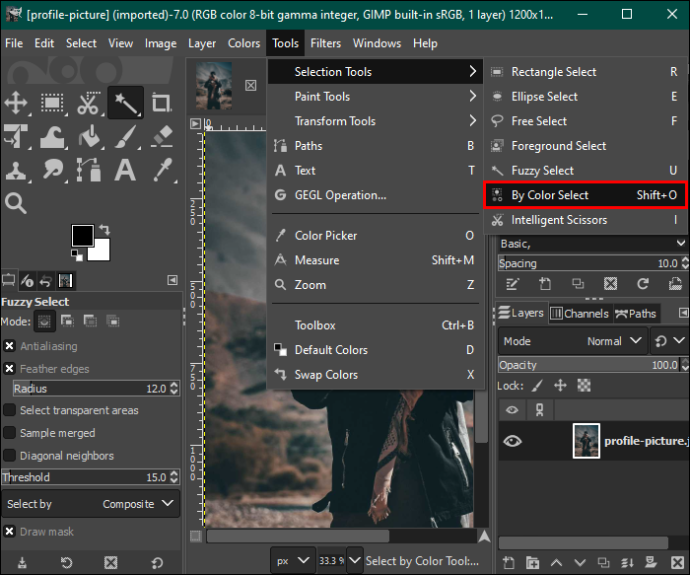
- עבור אל הקטע 'בחר לפי צבע' בחלונית הצד השמאלית וסמן את 'הנטייה', 'קצוות נוצות' ו'צייר מסכה'.
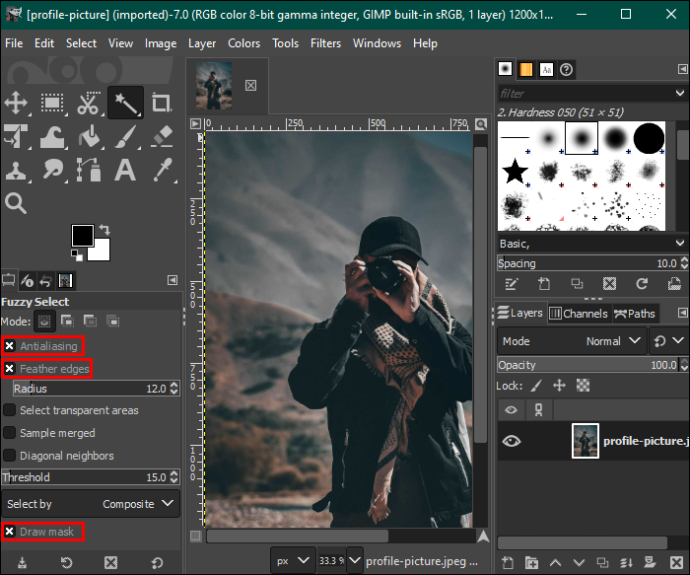
- לחץ על קטע הרקע עם הצבע שברצונך למחוק וגרור את העכבר ימינה כדי להגדיל את הבחירה או שמאלה כדי להקטין אותה. זה יבחר אזורים אחרים ברקע עם אותו צבע.
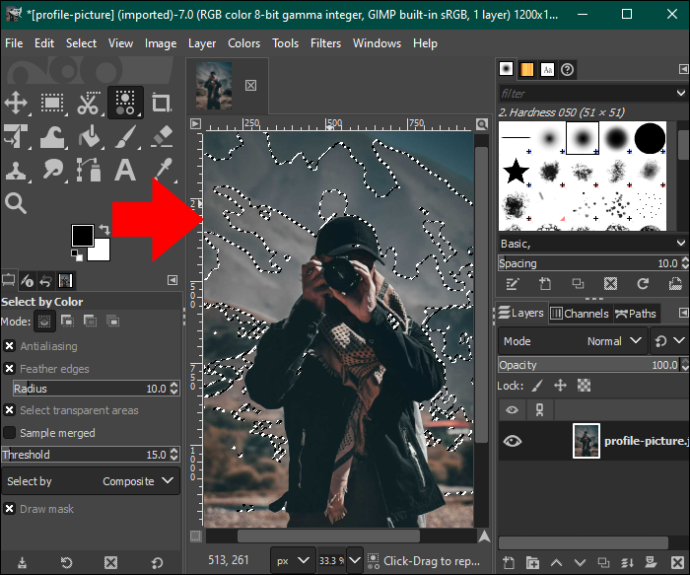
- לחץ על כפתור 'מחק' כדי להסיר את הרקע, או עבור אל האפשרות 'ערוך' בשורת התפריטים ובחר 'נקה' מהתפריט הנפתח.
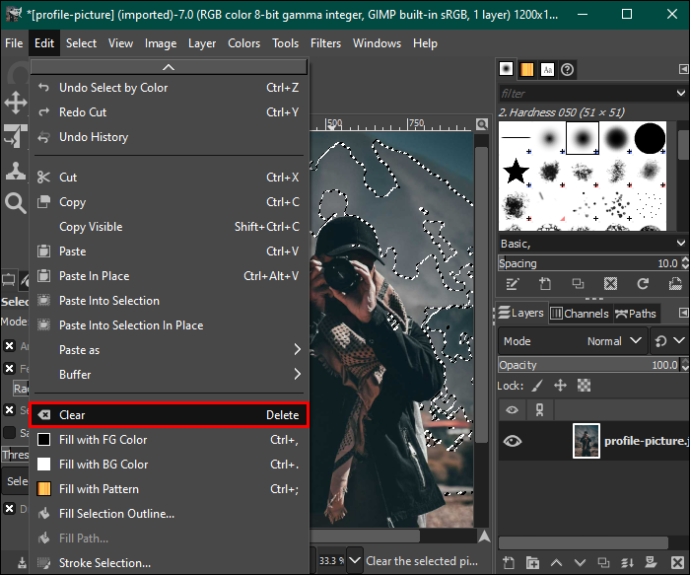
- חזור על התהליך עבור צבעים אחרים עד שהרקע שלך יהיה שקוף, ושמור את התמונה שלך.
שימוש בכלי בחירת החזית למחיקת רקע ב-GIMP
אם לתמונה שלך יש פרטים מורכבים כמו שיער, פרווה וקצוות רכים או משוננים, שימוש בכלי בחירת החזית יעזור לך להשיג תוצאות טובות יותר. הנה איך לעשות את זה:
- פתח את אפליקציית GIMP שלך וטען את התמונה שלך ללוח המחוונים של העריכה.
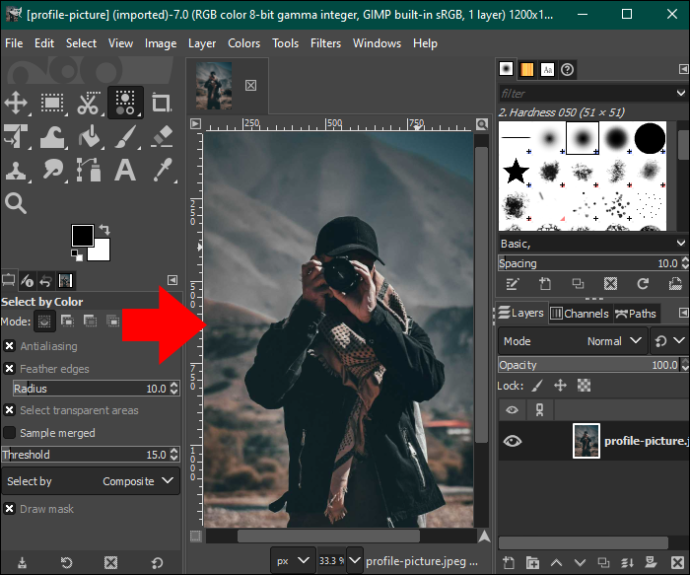
- נווט שמאלה ובחר 'כלי בחירת חזית' מלוח הכלים. זה יאפשר לך לצייר בתוך התמונה שלך.
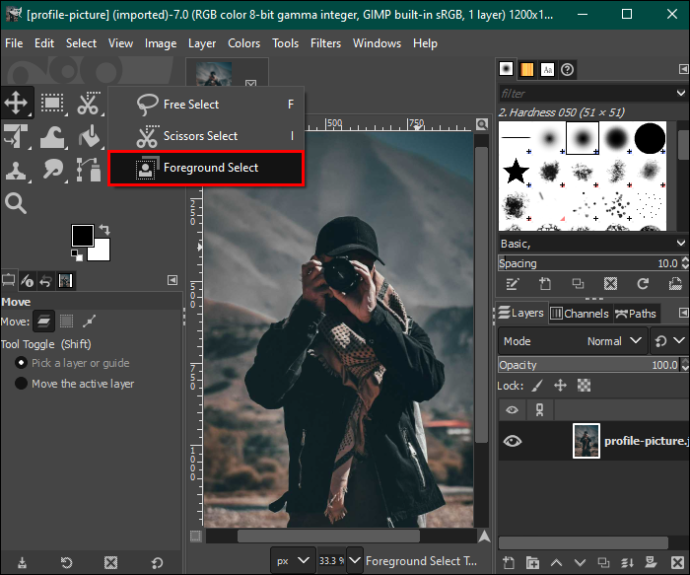
- חזור לתמונה ותאר אותה. המתאר לא חייב להיות מושלם אבל צריך להקיף את התמונה מבלי להשאיר פערים.
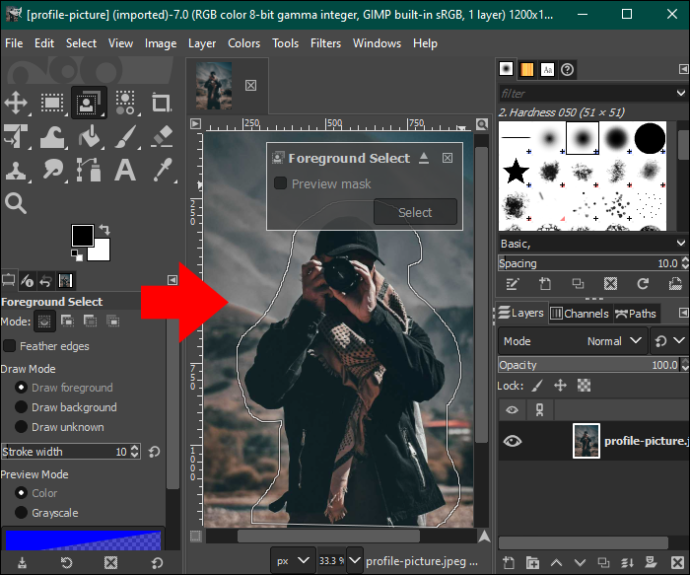
- לחץ על 'Enter', והעורך ידגיש את הרקע בכחול כהה ואת החזית בכחול בהיר.
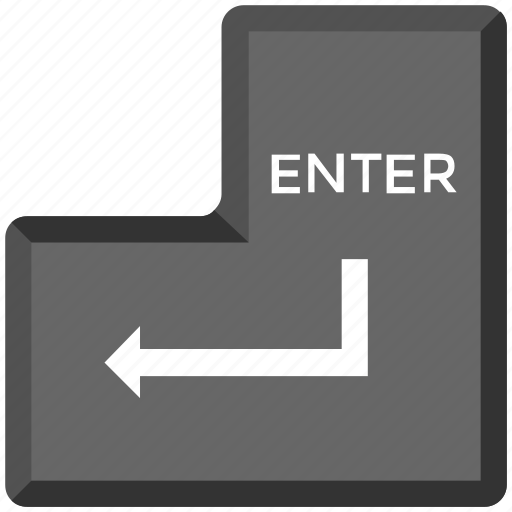
- צחצח את התמונה שלך באופן ידני כדי להסיר את הצבע התכלת. עם זאת, היזהר לא לחרוג מהקצוות.
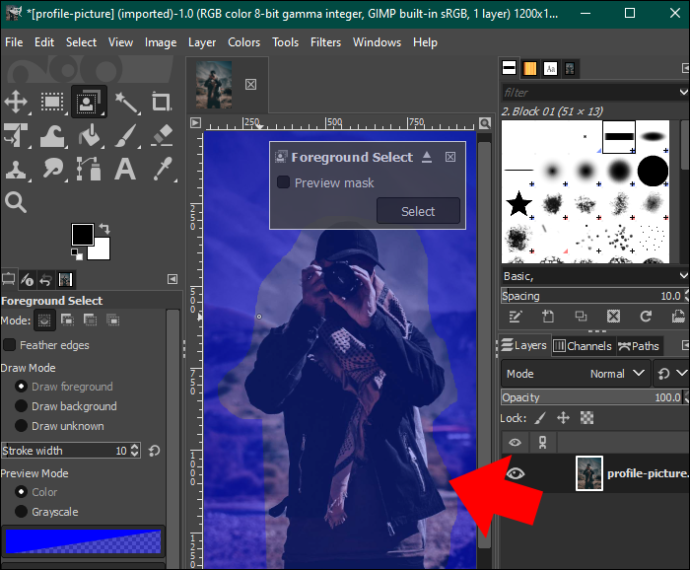
- כשתסיים לצחצח, הקש על כפתור 'תצוגה מקדימה' כדי לראות אם ניקית את המסכה הכחולה בצורה מושלמת. אם אתה מרוצה מהמראה של התמונה, לחץ על 'Enter'.
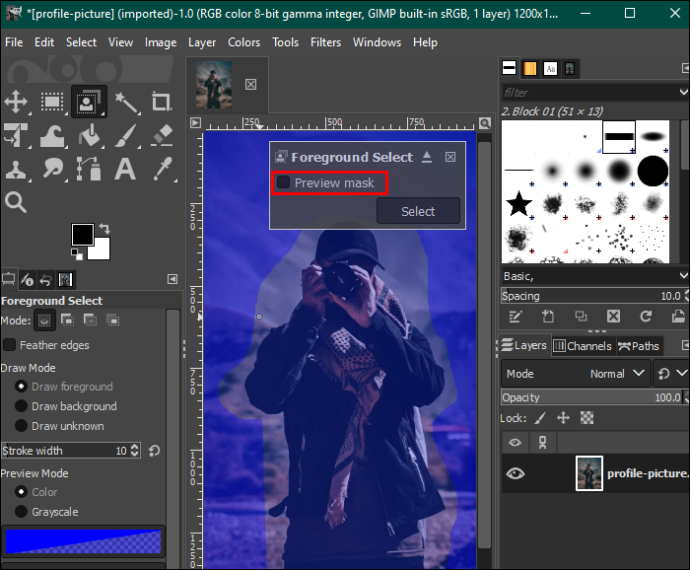
- פתח את הכרטיסייה 'בחר' בשורת התפריטים ובחר 'הפוך'.
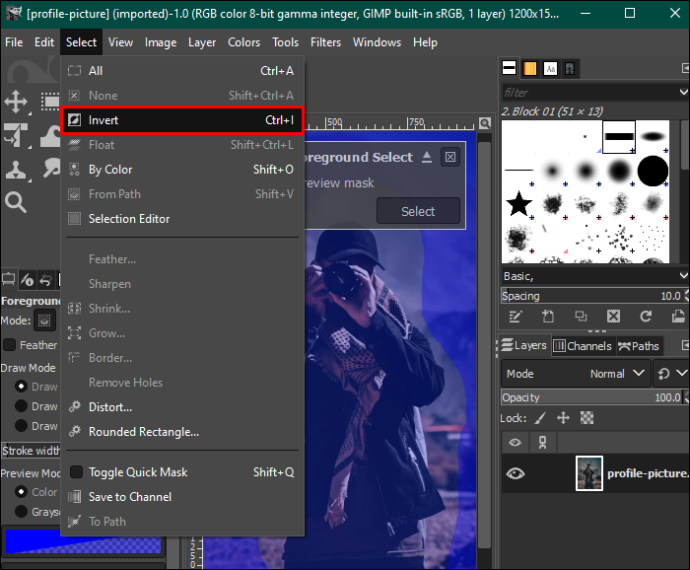
- לחץ על כפתור 'מחק' במקלדת כדי להסיר את הרקע. שמור את התמונה במכשיר שלך.

שימוש במסכת השכבה למחיקת רקע ב-GIMP
כמו שיטת כלי בחירת החזית, שיטה זו מתאימה לתמונות עם פרטים מורכבים וניגודיות יוצאת דופן בין החזית לרקע.
להלן השלבים שיש לבצע:
- פתח את התמונה שלך בלוח המחוונים לעריכת GIMP ולחץ עליה באמצעות לחצן העכבר הימני.
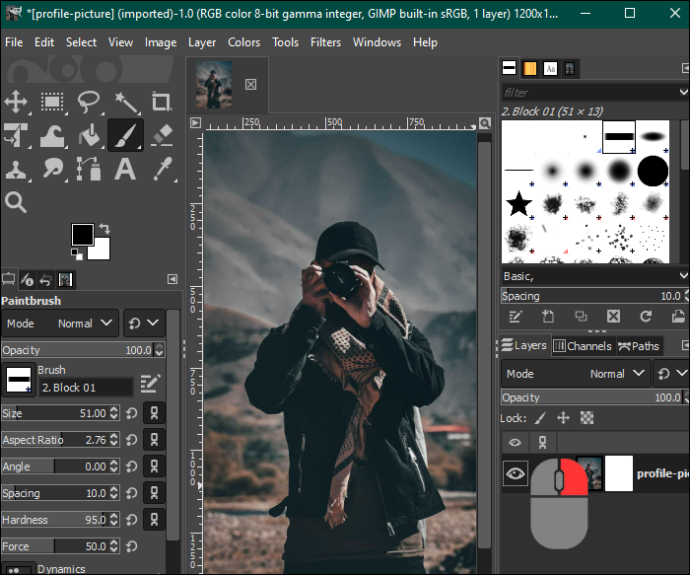
- בחר 'צור שכבה כפולה' כדי לקבל שתי תמונות.
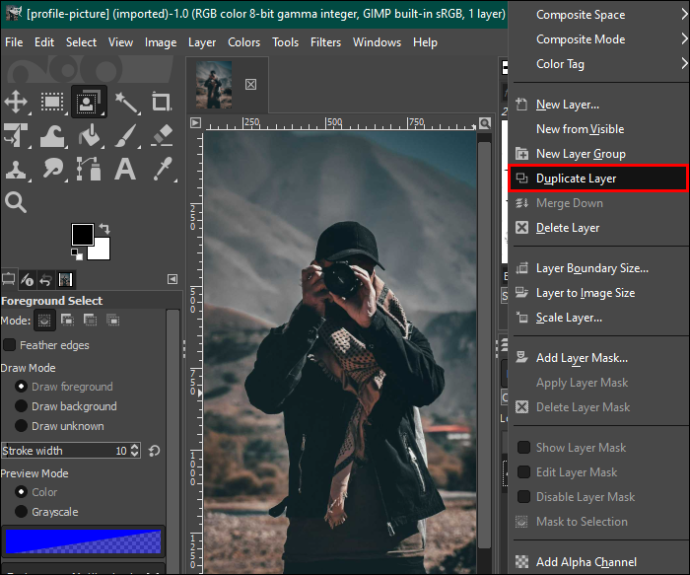
- סמן את התמונה הכפולה והקש על הכרטיסייה 'צבע' בשורת התפריטים. בחר 'רוויה' מהתפריט הנפתח והקטין את קנה המידה לאפס. הקש על 'אישור' כשתסיים.
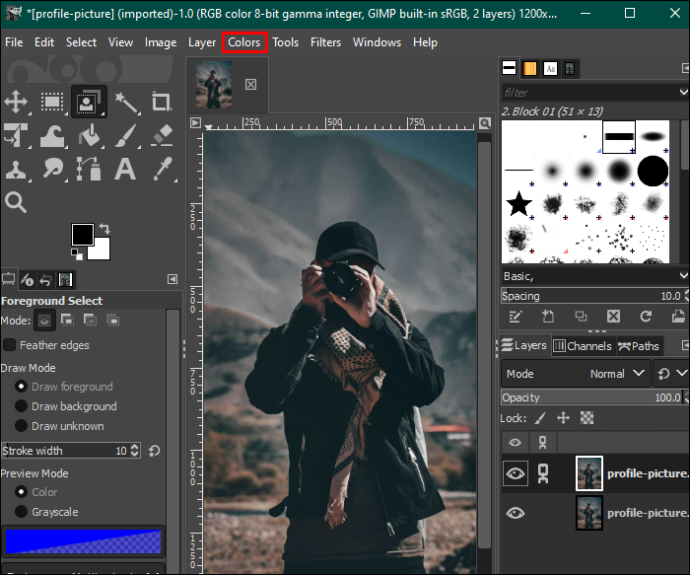
- חזור לתפריט 'צבע' והקש על 'עקומות'. התאם את הצמתים התחתונים והעליונים כדי למלא את הרקע בלבן ואת התמונה בשחור יותר.
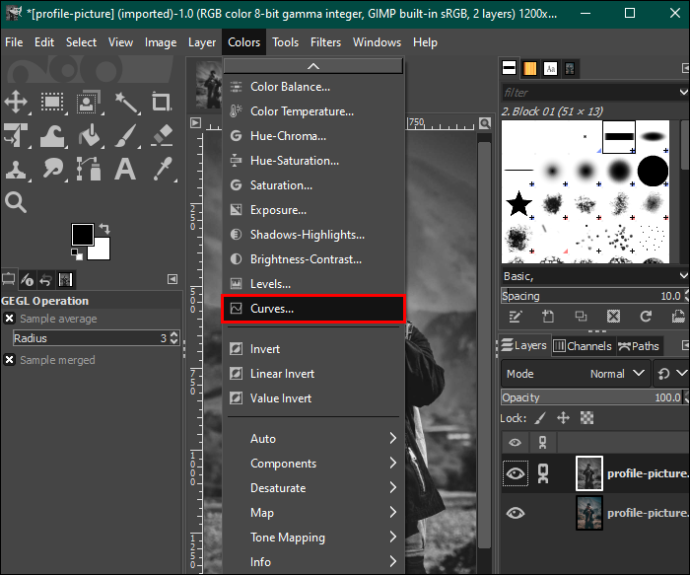
- בתפריט הצבעים, בחר 'הפוך'. עבור לכרטיסייה 'ערוך' ובחר 'העתק גלוי'.
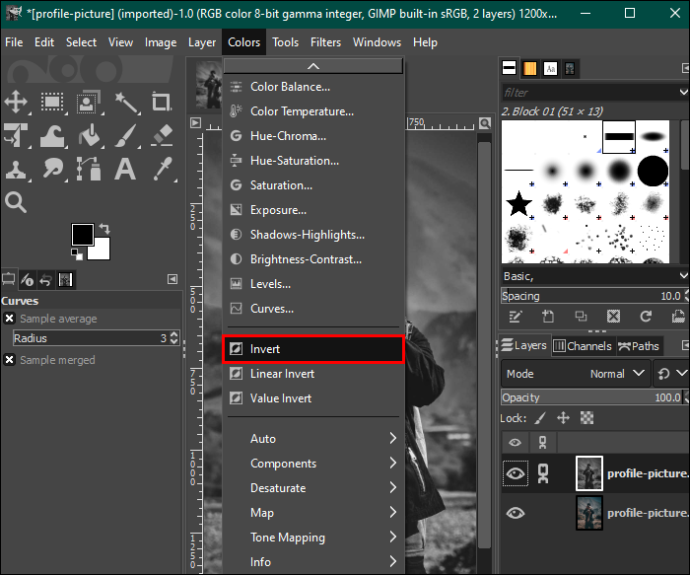
- לחץ על סמל 'עין' בארגז הכלים מימין כדי להסתיר את שכבת התמונה הכפולה.
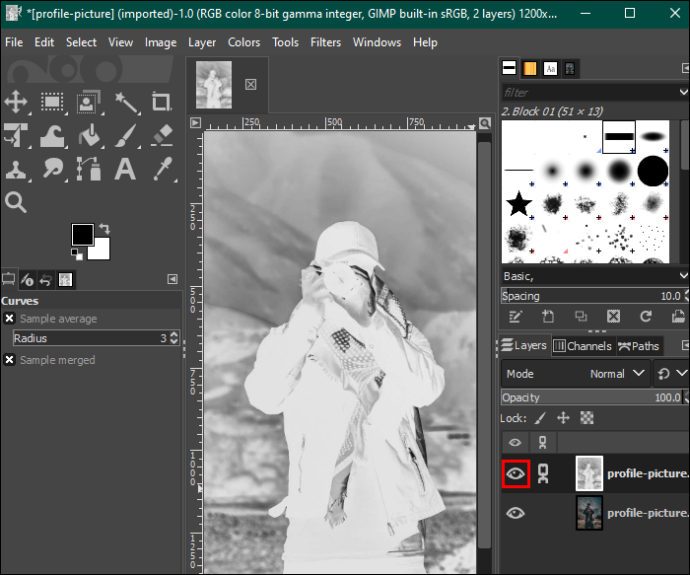
- לחץ לחיצה ימנית על התמונה המקורית והקש על 'הוסף מסיכת שכבה'. לחץ על כפתור 'הוסף' כדי להמשיך.

- הקש על הכרטיסייה 'ערוך' ובחר 'הדבק'. לאחר מכן, בחר בסמל 'עוגן ירוק' בפינה השמאלית התחתונה. זה ישנה את הרקע מלבן לשקוף.
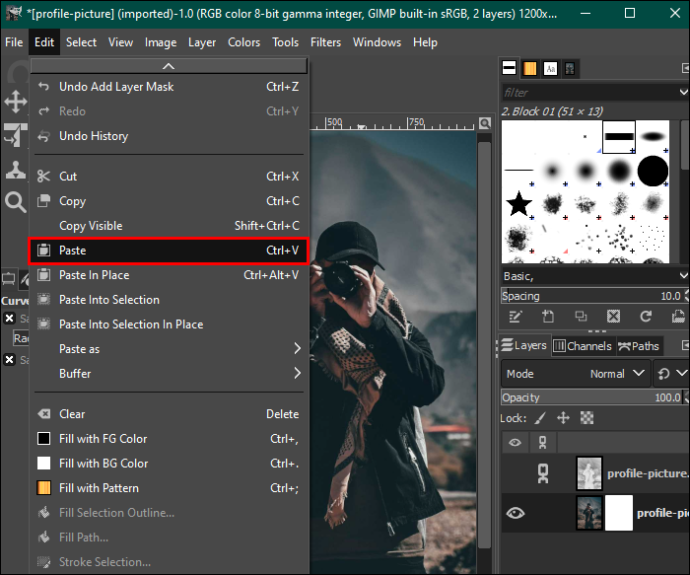
- עבור ללוח סרגל הכלים מימין ובחר בכלי 'מברשת לבנה' כדי לנקות כל פגמים בתמונה שלך. לאחר שתסיים להתאים את התמונה להעדפותיך, שמור אותה במכשיר שלך.
שפר את רקע התמונה שלך
כשאתה יודע איך להשתמש ב-GIMP, אתה לא צריך לדאוג איפה אתה מצלם את התמונות שלך. יש לו את כל הכלים הדרושים לעריכת כל סוג של רקע. למרבה המזל, התהליך קל יחסית. בנוסף, GIMP הוא בחינם, ואתה יכול להשתמש בו ב-Windows, macOS ו-Linux.
האם אתה משתמש ב-GIMP כדי למחוק את רקע התמונה? מהי השיטה האהובה עליך ולמה? ספר לנו בקטע ההערות למטה.









